Πώς να αλλάξετε τη διεύθυνση email σας στο GroupMe

Εάν είστε τακτικός χρήστης του GroupMe, θα πρέπει να ενημερώσετε τα στοιχεία επικοινωνίας σας εάν αποφασίσετε να αλλάξετε τη διεύθυνση email σας. Διαφορετικά, μπορεί
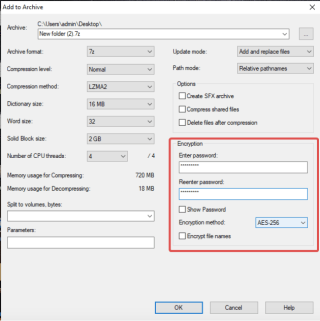
Εργάζεστε σε κοινόχρηστο υπολογιστή ή δίνετε συχνά πρόσβαση σε άλλους στον υπολογιστή σας ; Εάν αυτό συμβαίνει με εσάς, πρέπει να διατηρήσετε τα δεδομένα σας ασφαλή. Όταν κάποιος άλλος χρήστης αποκτήσει πρόσβαση στον υπολογιστή σας, είναι προφανές ότι τα δεδομένα σας είναι ευάλωτα σε αλλαγές. Επομένως, είναι σημαντικό να διασφαλίσετε τουλάχιστον μερικά σημαντικά αρχεία. Ένας άλλος λόγος για την ασφάλεια των δεδομένων είναι όταν τα μοιράζεστε με άλλους. Η ανάγκη προστασίας με κωδικό πρόσβασης ενός αρχείου ZIP είναι κατά τη μεταφορά δεδομένων μέσω Διαδικτύου.

Εάν δεν είστε βέβαιοι για το πώς να προστατεύσετε με κωδικό πρόσβασης ένα αρχείο ZIP στον υπολογιστή σας, ακολουθήστε το ιστολόγιο για να μάθετε πώς. Ας ξεκινήσουμε με την κατανόηση της ανάγκης για αρχεία ZIP και την ασφάλειά τους. Τα αρχεία Zip είναι τα αρχεία ενός ή περισσότερων αρχείων σε συμπιεσμένη μορφή με επέκταση .zip ή .zipx. Αυτή είναι μια ευρέως χρησιμοποιούμενη μορφή για τη μεταφορά δεδομένων καθώς εξοικονομεί χώρο και χρόνο αποθήκευσης. Η λήψη και η μεταφόρτωση αρχείων Zip συχνά απαιτεί πολύ λιγότερο χρόνο από το αρχικό αρχείο. Ως εκ τούτου, εκτιμάται για τη χρήση του μέσω της εύκολης μεταφοράς μέσω Διαδικτύου και Bluetooth.
Η προστασία των αρχείων είναι μια σημαντική πτυχή της μεταφοράς αρχείων αυτές τις μέρες, καθώς ο αριθμός διείσδυσης έχει αυξηθεί. Σε περίπτωση που ανησυχείτε ότι τα αρχεία σας προσγειώνονται σε λάθος χέρια, μπορείτε πάντα να τα προστατεύσετε με κωδικό πρόσβασης.
Αυτός είναι ένας από τους τρόπους για να διατηρήσετε ασφαλή τα δεδομένα στα αρχεία Zip. Για να μάθουμε πώς να κάνουμε ένα αρχείο Zip ασφαλές με τον κωδικό πρόσβασης, πρέπει να ακολουθήσουμε τις συγκεκριμένες μεθόδους-
Πώς να προστατέψετε με κωδικό πρόσβασης ένα αρχείο και φάκελο Zip
Μέθοδος 1: Χρήση κρυπτογράφησης των Windows-
Για να προστατεύσετε το αρχείο zip, μπορείτε να χρησιμοποιήσετε τη μέθοδο που είναι ενσωματωμένη στα Windows 10.
Βήμα 1: Κάντε δεξί κλικ στον φάκελο zip και θα πρέπει να κάνετε κλικ στις Ιδιότητες.
Βήμα 2: Εδώ, μεταβείτε στο κουμπί Για προχωρημένους και κάντε κλικ σε αυτό.
Βήμα 3: Τώρα επισημάνετε την επιλογή Κρυπτογράφηση περιεχομένου για να ασφαλίσετε την επιλογή δεδομένων και κάντε κλικ στο ΟΚ.
Μετά από αυτό, κάντε κλικ στο Εφαρμογή για να ισχύσουν οι αλλαγές.
Αυτή η μέθοδος έχει τα πλεονεκτήματά της σε σχέση με τον υπολογιστή, αλλά δεν λειτουργεί για την προστασία των αρχείων κατά τη μεταφορά. Επίσης, αυτή η δυνατότητα για κρυπτογράφηση αρχείων είναι διαθέσιμη μόνο για Windows Pro, Executive και Education. Λόγω του περιορισμού αυτής της διαδικασίας για τους χρήστες Η/Υ, προχωράμε στην επόμενη μέθοδο.
Μέθοδος 2: Χρήση 7-Zip για προστασία του αρχείου Zip-
Δεδομένου ότι η παραπάνω μέθοδος δεν διαθέτει τη δυνατότητα ασφαλείας για αρχεία zip κατά τη μεταφορά τους, χρησιμοποιούμε άλλη μέθοδο. Αυτό θα απαιτήσει από εσάς να χρησιμοποιήσετε ένα λογισμικό που προορίζεται για την εξασφάλιση της μεταφοράς αρχείων zip. Ακολουθήστε τα βήματα που δίνονται για να κατανοήσετε πώς να χρησιμοποιείτε την προστασία με κωδικό πρόσβασης σε αρχεία zip στα Windows.
Βήμα 1: Λήψη του 7-Zip από εδώ . Είναι ένα έργο ανοιχτού κώδικα και, ως εκ τούτου, διατίθεται δωρεάν.
Επιλέξτε τη σωστή έκδοση των Windows και αποκτήστε την για τον υπολογιστή σας.
Σημείωση: Μεταβείτε στις Ρυθμίσεις> Σύστημα> Πληροφορίες για να μάθετε για το λειτουργικό σας σύστημα.
Βήμα 2: Κάντε δεξί κλικ στον επιλεγμένο φάκελο και θα δείτε την επιλογή 7-zip στη λίστα. Κάντε κλικ σε αυτό. Επιπλέον, θα εμφανιστούν οι επιλογές και πρέπει να επιλέξετε Προσθήκη στο αρχείο.
Αυτό το βήμα θα σας βοηθήσει να συμπιέσετε το αρχείο σε μορφή αρχείου.
Βήμα 3: Μεταβείτε στην ενότητα κρυπτογράφησης και εισαγάγετε τον κωδικό πρόσβασης στο πεδίο κωδικού πρόσβασης.
Βήμα 4: Μεταβείτε στη μέθοδο κρυπτογράφησης και επιλέξτε AES-256, τώρα κάντε κλικ στο Ok.
Αυτός είναι ο τρόπος με τον οποίο μπορείτε εύκολα να προστατεύσετε με κωδικό πρόσβασης τα αρχεία zip σας χρησιμοποιώντας το 7-Zip.
Πρόσθετη συμβουλή -
Το Advanced System Optimizer είναι ένα εξαιρετικό εργαλείο που βοηθά στη βελτίωση της απόδοσης του υπολογιστή με Windows. Συνοδεύεται από πολλά εργαλεία ασφάλειας και βελτιστοποίησης για τον υπολογιστή σας. Για να διασφαλιστεί η ασφάλεια των αρχείων, συνοδεύεται από μια μοναδική δυνατότητα που ονομάζεται Secure Encryptor. Μπορείτε να το χρησιμοποιήσετε για να διατηρήσετε τα αρχεία σας στον υπολογιστή προστατευμένα με κωδικό πρόσβασης. Αυτός είναι ένας εξαιρετικός τρόπος για να φυλάξετε τα βασικά έγγραφά σας σε κοινή θέα ενώ εργάζεστε σε κοινόχρηστους υπολογιστές.
Ετυμηγορία-
Πρέπει να διασφαλίσουμε την ασφάλεια των δεδομένων που μεταφέρουμε μέσω του δικτύου και άλλων μέσων. Ένας τρόπος είναι να προστατεύσετε με κωδικό πρόσβασης ένα αρχείο Zip για να διασφαλίσετε ότι μόνο ο χρήστης με τον σωστό κωδικό πρόσβασης έχει πρόσβαση στα δεδομένα σε αυτό. Σε αυτό το ιστολόγιο, σας βοηθήσαμε να κατανοήσετε πώς να προστατεύσετε με κωδικό πρόσβασης ένα αρχείο Zip με εύκολα βήματα χρησιμοποιώντας το 7-Zip. Ένας άλλος τρόπος για να ασφαλίσετε τα αρχεία σας στον υπολογιστή είναι μέσω της χρήσης του Advanced System Optimizer . Αποκτήστε το τώρα για Windows 10, 8.1,8, 7, Vista και XP 32 bit και 64 bit) για να διατηρείτε τον υπολογιστή σας σε λειτουργία με βελτιωμένη ταχύτητα.
Ελπίζουμε το άρθρο να σας ενημερώσει για τον ευκολότερο τρόπο προστασίας των αρχείων Zip. Θα θέλαμε να μάθουμε τις απόψεις σας για αυτήν την ανάρτηση για να την κάνουμε πιο χρήσιμη. Οι προτάσεις και τα σχόλιά σας είναι ευπρόσδεκτα στην παρακάτω ενότητα σχολίων. Μοιραστείτε τις πληροφορίες με τους φίλους σας και άλλους, κοινοποιώντας το άρθρο στα μέσα κοινωνικής δικτύωσης.
Χαιρόμαστε να μαθαίνουμε νέα σου!
Είμαστε στο Facebook , στο Twitter , στο LinkedIn και στο YouTube . Για τυχόν απορίες ή προτάσεις, ενημερώστε μας στην παρακάτω ενότητα σχολίων. Μας αρέσει να επικοινωνούμε μαζί σας με μια λύση. Δημοσιεύουμε τακτικά συμβουλές και κόλπα, μαζί με απαντήσεις σε κοινά ζητήματα που σχετίζονται με την τεχνολογία. Ενεργοποιήστε την ειδοποίηση για να λαμβάνετε τακτικές ενημερώσεις για τον κόσμο της τεχνολογίας.
Σχετικά θέματα:
Πώς να ενημερώσετε το πρόγραμμα οδήγησης εκτυπωτή Epson στα Windows.
Πώς να ενημερώσετε τα προγράμματα οδήγησης Dell Wifi για Windows 10 και 7.
Πώς να ενημερώσετε τα προγράμματα οδήγησης γραφικών στα Windows 10.
Πώς να ενημερώσετε τα προγράμματα οδήγησης βίντεο στα Windows 10.
Εάν είστε τακτικός χρήστης του GroupMe, θα πρέπει να ενημερώσετε τα στοιχεία επικοινωνίας σας εάν αποφασίσετε να αλλάξετε τη διεύθυνση email σας. Διαφορετικά, μπορεί
Το Life360 δεν έχει σχεδιαστεί για να μένει σε ένα μέρος. Λειτουργεί ως εφαρμογή GPS και εντοπισμού τοποθεσίας. Παρακολουθεί κάθε σας κίνηση και παρέχει ακριβή δεδομένα
Το Minecraft είναι ένα από τα πιο δημοφιλή παιχνίδια αλλά έχει το μερίδιό του σε προβλήματα. Ένα κοινό πρόβλημα είναι ότι το Minecraft Launcher δεν ανοίγει. Κάνοντας διπλό κλικ στο
Η σωστή διαχείριση έργου είναι απαραίτητη για την αποτελεσματική και έγκαιρη ολοκλήρωση έργων. Το Smartsheet και το Airtable είναι δύο εργαλεία που μπορείτε να εξετάσετε για το έργο
Εάν χρησιμοποιείτε συχνά το ChatGPT για να απομυθοποιήσετε όλα τα ερωτήματά σας, μπορεί να θεωρήσετε ότι η αδυναμία αναζήτησης στις προηγούμενες συνομιλίες σας είναι μεγάλη δυσφορία.
Αν έχετε βαρεθεί να κυριαρχείτε στον κόσμο του vanilla Minecraft: Java Edition, μπορείτε να δώσετε νέα ζωή στο παιχνίδι προσθέτοντας mods και πακέτα δεδομένων, όπως
Μάθετε πώς μπορείτε να δείτε σε ποιον δεν άρεσε το βίντεό σας στο YouTube με αυτές τις έξυπνες λύσεις για να κατανοήσετε καλύτερα το κοινό σας.
Τα GIF είναι εκπληκτικά χαρακτηριστικά που μπορείτε να χρησιμοποιήσετε για να μεταφέρετε ένα ειδικό μήνυμα σε κάποιον. Είτε πρόκειται για την περιγραφή των συναισθημάτων σας είτε για μια κατάσταση, είναι πολύ πιο αποτελεσματικό
Θέλετε να μάθετε και να ενημερώσετε την έκδοση PHP της εγκατάστασης του WordPress; Υπάρχουν διάφοροι τρόποι για να γίνει αυτό. Ακολουθήστε αυτόν τον οδηγό για να μάθετε πώς.
Διορθώστε το σφάλμα Αυτή η φωτογραφία δεν είναι διαθέσιμη στο Viber με αυτές τις εύκολες συμβουλές αντιμετώπισης προβλημάτων για να διασφαλίσετε ότι δεν επηρεάζεται η ροή επικοινωνίας σας.








